Cách khoá luôn tab ẩn danh trên iPhone bằng Face ID, từ nay đố ai "rình mò" gì được!
Với cách này, chỉ duy nhất một mình bạn có thể mở khoá tab ẩn danh, tăng thêm tính riêng tư khi duyệt web.
Công nghệ ngày càng hiện đại khiến chiếc smartphone trở thành một thứ không thể thiếu bên mình. Hàng ngày chúng ta sử dụng smartphone không chỉ để kết nối mà còn để giải trí, cập nhật thông tin. Theo thống kê, mỗi ngày có hàng triệu người sử dụng các trình duyệt web trên điện thoại hiện nay, trong số đó, số lượng người dùng sử dụng chế độ ẩn danh khi duyệt web để duy trì tính riêng tư và đảm bảo an toàn khi truy cập là không hề ít.
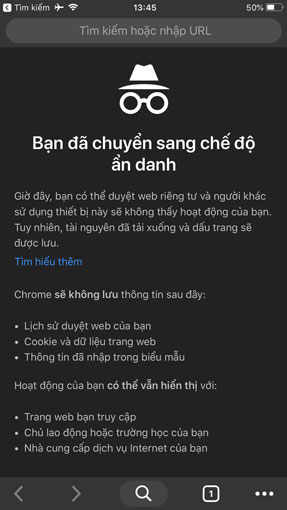
Giao diện tab ẩn danh
Đặc biệt, đối với người dùng iPhone hiện nay, còn có thể khóa được những tab ẩn danh bằng Face ID, Touch ID, mật khẩu... giúp tăng thêm quyền riêng tư của mình hơn mà không bị bất kì ai xâm phạm nếu có lỡ mượn điện thoại hoặc kiểm tra điện thoại.
Để khoá được tab ẩn danh trên iPhone các bạn cần tải Google Chorme về điện thoại và thực hiện như sau:
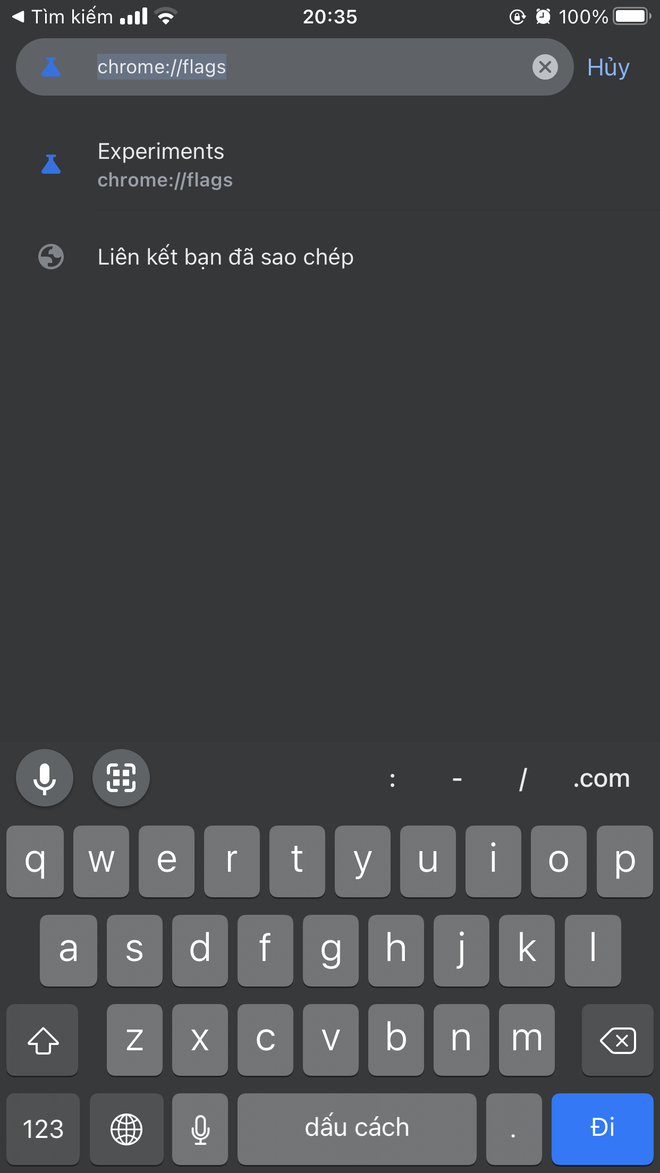
Bước 1: Gõ vào thanh trình duyệt chrome://flags
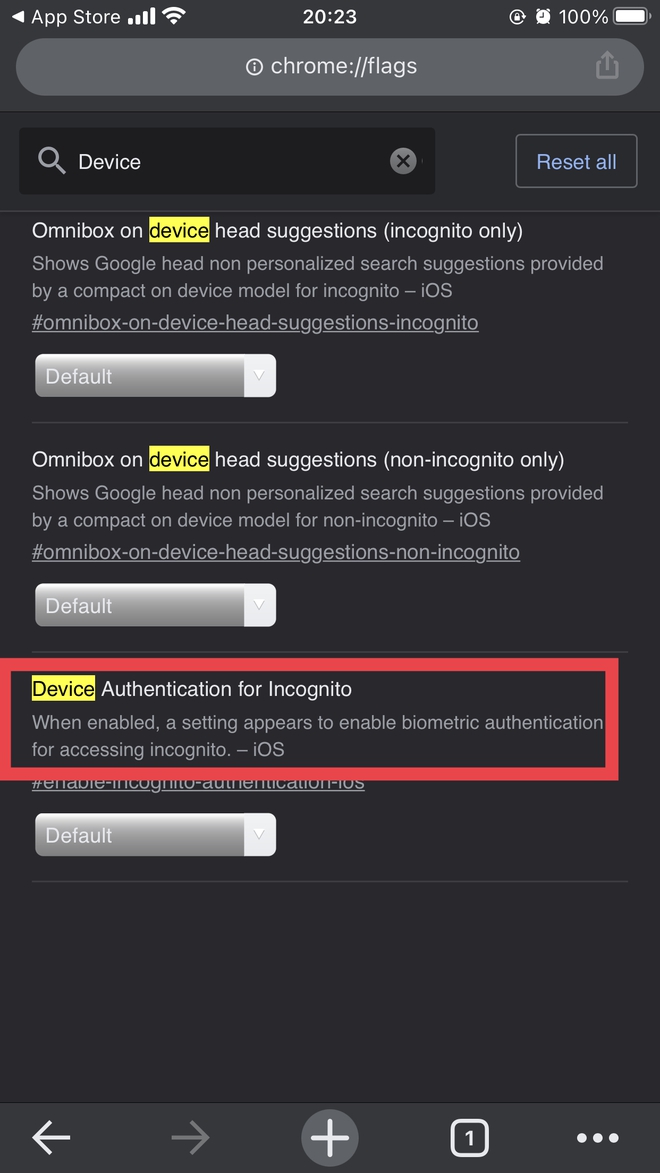
Bước 2: Dùng thanh search để tìm kiếm từ Device Authentication for Incognito
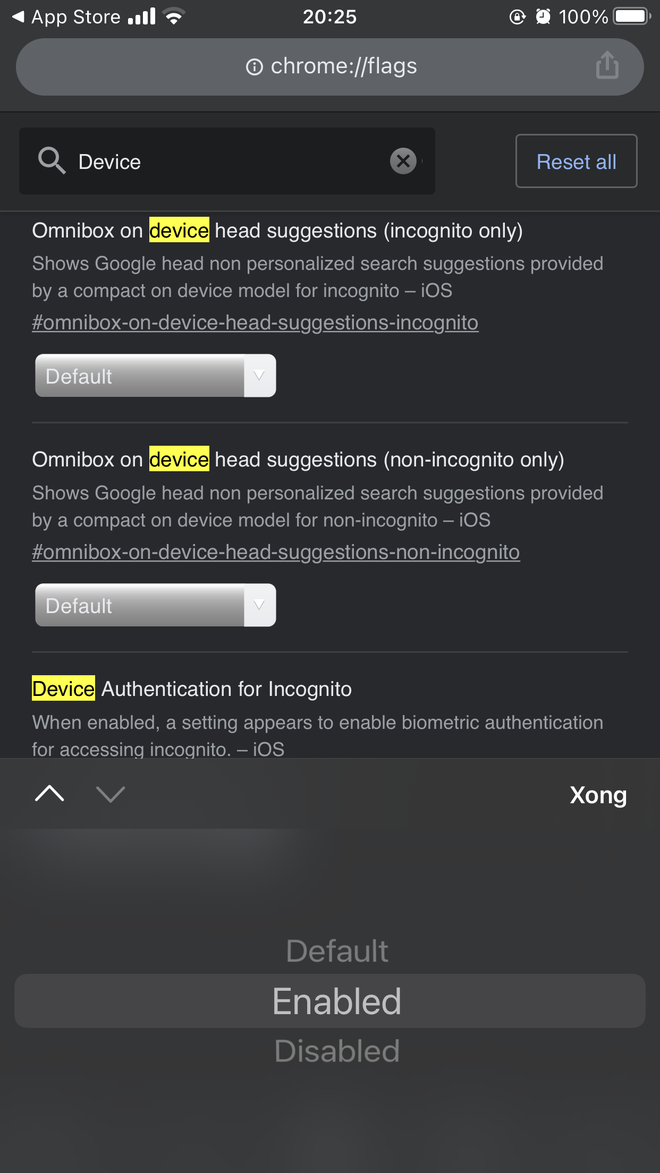
Bước 3: Chuyển trạng thái mục này sang Enabled
Bước 4: Tắt và khởi động lại Chrome khi được nhắc lưu và áp dụng các thay đổi của bạn.
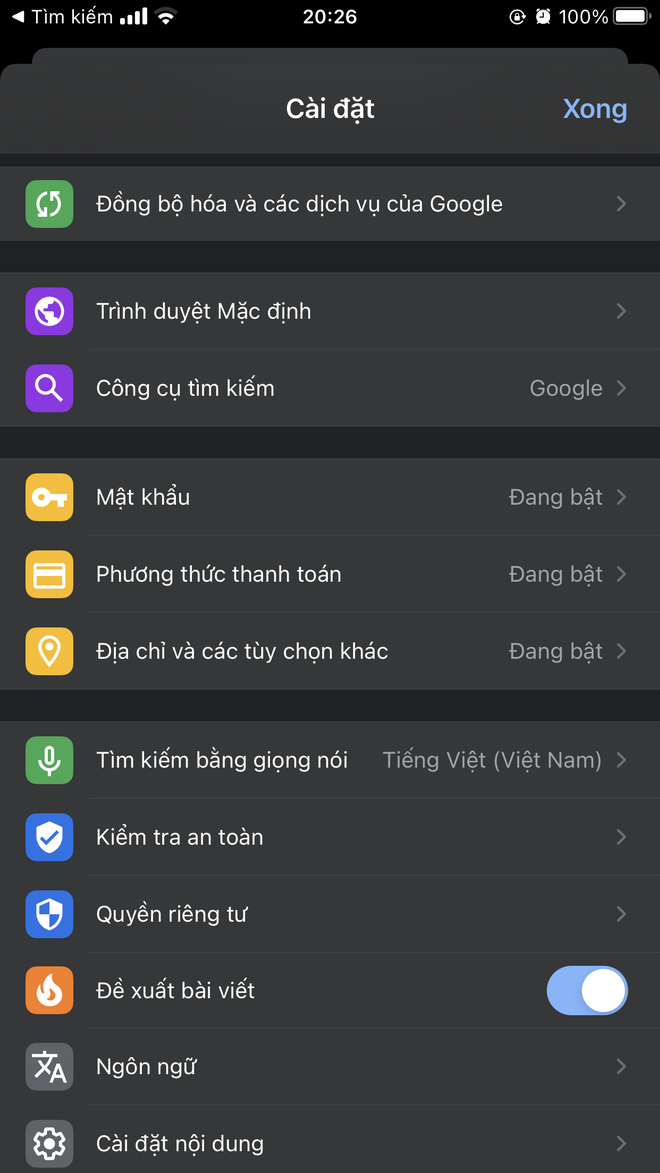
Bước 5: Truy cập vào Cài đặt và chọn Quyền riêng tư
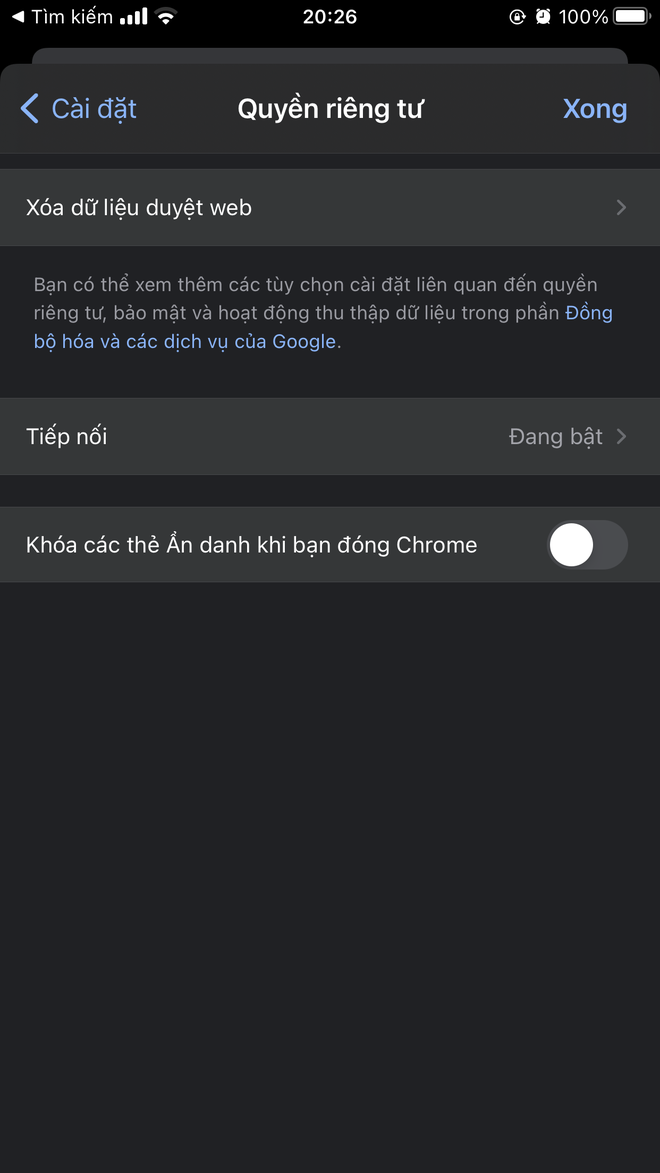
Bật chế độ Khoá các thẻ ẩn danh khi bạn đóng Chrome
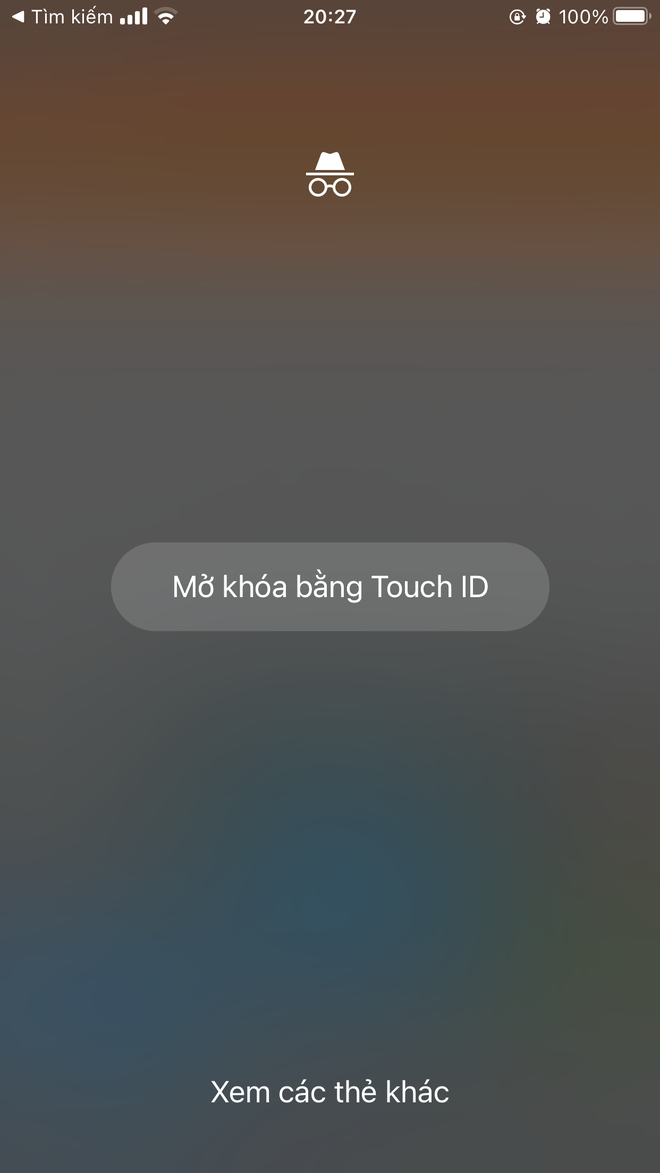
Sau đó sẽ không ai truy cập được vào các tab ẩn danh của bạn nữa
Chúc các bạn thành công!

